L’outil Plume de Photoshop CC peut sembler intimidant au début, mais une fois maîtrisé, il devient un outil puissant pour créer des sélections, des tracés et des formes précis. Ce guide vous explique tout ce que vous devez savoir, des clics de base aux techniques avancées.
L’outil Plume est la pierre angulaire de la création graphique vectorielle dans Photoshop. Il permet de créer des lignes et des formes nettes et évolutives, contrairement aux outils raster qui traitent les pixels. Comprendre le fonctionnement de l’outil Plume ouvre un monde de possibilités pour la retouche d’image et le graphisme. Plongeons-nous dedans !
Comprendre les bases de l’outil Plume
Le concept central de l’outil Plume s’articule autour des points d’ancrage et des tracés. Chaque clic crée un point d’ancrage et l’espace entre ces points forme un segment de tracé. Ces segments peuvent être droits ou courbes, vous donnant un contrôle total sur la forme que vous créez.
Créer des lignes droites avec l’outil Plume
Pour créer une ligne droite, cliquez simplement à l’endroit où vous souhaitez que la ligne commence, puis cliquez à nouveau à l’endroit où vous souhaitez qu’elle se termine. Photoshop connectera automatiquement les deux points avec un segment de ligne droite. Continuez à cliquer pour créer une série de lignes droites connectées. Ceci est utile pour créer des formes polygonales ou délimiter des objets aux bords droits.
Créer des courbes avec l’outil Plume
La création de courbes nécessite une approche légèrement différente. Au lieu de simplement cliquer, cliquez et faites glisser votre souris. Cela crée un segment de tracé courbe. La direction et la longueur de votre glissement déterminent la forme de la courbe. Les lignes s’étendant du point d’ancrage sont appelées « poignées de direction » et elles contrôlent l’angle et la courbure de la courbe. Entraînez-vous à manipuler ces poignées pour comprendre comment elles influencent le tracé.
Techniques avancées de l’outil Plume : Affiner vos tracés
Une fois que vous êtes à l’aise avec la création de tracés de base, vous pouvez explorer des techniques plus avancées pour affiner vos sélections. 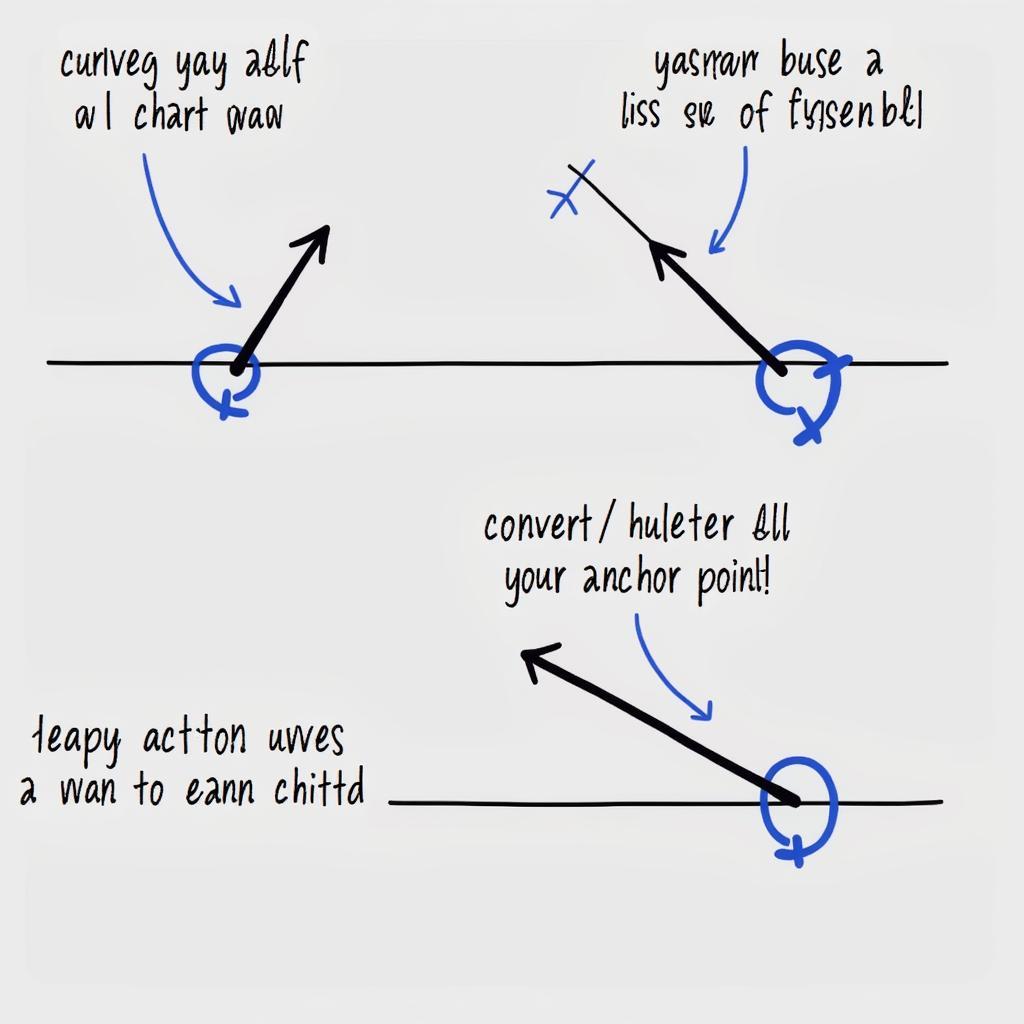 Techniques avancées de l'outil Plume
Techniques avancées de l'outil Plume
Ajouter et supprimer des points d’ancrage
Vous pouvez ajouter des points d’ancrage à un tracé existant en cliquant sur le tracé avec l' »outil Ajouter un point d’ancrage » (situé sous l’outil Plume dans la barre d’outils). Cela vous permet d’affiner davantage la forme de votre tracé. Pour supprimer un point d’ancrage, sélectionnez l' »outil Supprimer un point d’ancrage » et cliquez sur le point que vous souhaitez supprimer.
Convertir des points d’ancrage
La conversion des points d’ancrage vous permet de basculer entre les segments droits et courbes. Vous pouvez convertir un point d’angle (angle aigu) en un point lisse (courbe) en cliquant et en faisant glisser le point avec l' »outil Convertir un point ». Inversement, vous pouvez convertir un point lisse en un point d’angle en cliquant dessus avec le même outil.
Applications pratiques de l’outil Plume : De la sélection à la conception
La polyvalence de l’outil Plume s’étend au-delà de la simple création de tracés. Il est essentiel pour diverses tâches de conception, de la création de sélections complexes à la conception de logos et d’illustrations.
Créer des sélections précises
L’outil Plume permet de créer des sélections très précises, particulièrement utiles pour isoler des objets complexes avec des bords complexes. Une fois que vous avez créé un tracé autour de l’objet souhaité, vous pouvez le convertir en sélection en cliquant avec le bouton droit sur le tracé et en choisissant « Définir une sélection ».
Concevoir des logos et des illustrations
L’outil Plume est un outil fondamental pour la conception graphique vectorielle. Sa capacité à créer des courbes et des formes précises le rend idéal pour la création de logos, d’icônes et d’illustrations. Ces graphiques vectoriels peuvent être mis à l’échelle à n’importe quelle taille sans perte de qualité, ce qui les rend parfaits pour l’impression et la conception Web.
« L’outil Plume ne consiste pas seulement à tracer des lignes ; il s’agit de sculpter des formes avec précision et contrôle. » – Amelia Garcia, Graphiste Senior.
« Maîtriser l’outil Plume change la donne pour tout utilisateur de Photoshop. Il ouvre un nouveau niveau de possibilités créatives. » – David Miller, Formateur Photoshop.
Conclusion
Maîtriser l’outil Plume est essentiel pour quiconque cherche à exploiter toute la puissance de Photoshop CC. Bien que cela nécessite de la pratique, la précision et le contrôle qu’il offre sont inégalés. De la création de sélections complexes à la conception de graphiques vectoriels évolutifs, l’outil Plume est un atout précieux pour toute entreprise créative.
Quelles sont les fonctions de base de l’outil Plume ? L’outil Plume crée des tracés composés de points d’ancrage et de segments, permettant un dessin et des sélections précis.
Comment créer des courbes avec l’outil Plume ? Cliquez et faites glisser tout en créant des points d’ancrage pour définir la direction et la forme de la courbe.
Puis-je modifier un tracé après l’avoir créé ? Oui, vous pouvez ajouter, supprimer et convertir des points d’ancrage pour affiner votre tracé.
Besoin d’aide pour le diagnostic de votre voiture ? Contactez-nous via WhatsApp : +1(641)206-8880, Email : [email protected] ou rendez-nous visite au 910 Cedar Lane, Chicago, IL 60605, États-Unis. Nous avons une équipe d’assistance clientèle disponible 24h/24 et 7j/7.

